Нектцлоуд заиста је софтвер будућности. Захваљујући њему, једноставније је него икад продубљивање сопственог решења за складиштење сличног Дропбок-у на Линуку. Подешавање софтвера је изузетно једноставно захваљујући стварима као што су Снап пакети. Међутим, није лако направити сигурносну копију инсталације НектЦлоуд Снап.
Белешка: Пре него што направите сигурносну копију Нектцлоуд, осигурајте да се цела датотека заврши синхронизацијом. Тијеком процеса израде сигурносних копија, НектЦлоуд ће се угасити и обуставити све услуге свим корисницима који су на њу повезани.
Зауставите сервер
Прављење резервне копије Нектцлоуд-а, посебноСнап верзија захтева обуставу серверског софтвера. Без искључивања Нектцлоуд сервера, одређене датотеке се не могу сачувати, могу настати грешке у дозволи, па чак и подаци могу бити изгубљени.
Срећом, суспендовање покренутог Нектцлоуд сервера једнако је лако као и инсталација! Да бисте зауставили сервер, отворите терминал и стекните роот схелл користећи су или судо -с. Затим, користите снап стоп наредба за заустављање свих Нектцлоуд услуга.
su -
или
sudo -s snap stop nextcloud
Трчање снап стоп наредба ће онемогућити СКЛ базу података и остале покренуте Нектцлоуд услуге. Неће их деинсталирати, тако да не брините! Ваше датотеке су сигурне!
Бацк Уп Фолдерс
Када је сервер привремено искључен, сигурно је креирати резервну копију Нектцлоуд-а. Међутим, пре него што започне резерва на страни сервера, препоручујемо креирање резервне копије ~ / Нектцлоуд фолдер за сваког корисника. На овај начин, ако се било шта догоди са сигурносном копијом сервера, корисници ће и даље имати дупликат својих података.
Да бисте креирали резервну копију Нектцлоуд мапе за синхронизацију, идите на било који Линук рачунар који користи сервер за синхронизацију и отворите терминал. На терминалу користите тастер Тар наредба за креирање архиве ~ / Нектцлоуд фолдер. Обавезно замените „корисничко име“ у наредби испод корисничким именом.
tar -zcvpf nextcloud-local-backup-username.tar.gz ~/Nexcloud
У зависности од величине ~ / Нектцлоуд је, процес компресије може потрајати неко време. Када је поступак архивирања завршен, користите ГПГ наредба за шифрирање архиве (из сигурносних разлога.)
gpg -c nextcloud-local-backup-username.tar.gz rm nextcloud-local-backup-username.tar.gz
ГнуПГ ће изаћи nextcloud-local-backup-username.tar.gz.gpg.
Након што ГПГ заврши процес шифрирања, ставите шифрирану сигурносну копију негде на сигурно.
Назад Назад Нектцлоуд
Израда резервне копије Снап верзије Нектцлоуд-адалеко најлакши, у поређењу с традиционалним Нектцлоуд постављањем. Пошто је све у мапи Нектцлоуд Снап, нема потребе за извозом било каквих СКЛ база података или нереда са појединачним датотекама. Уместо тога, корисници могу да направе потпуну сигурносну копију Нектцлоуд-а тако што ће копирати две појединачне мапе.
Прва фасцикла која се креира у резервну мапу Нектцлоуд Снап је конфигурациони директориј. Да бисте одредили име конфигурационе мапе Нектцлоуд, покрените лсблк и погледајте где се налази у систему. При писању овог чланка, фасцикла за монтирање је:
/var/lib/snapd/snap/nextcloud/7658

Направите нову директоријум сигурносне копије унутар / хоме / корисничко име/ са мкдир наредите и користите цп наредба да све копирате у њега.
mkdir ~/nextcloud-server-backup mkdir ~/nextcloud-server-backup/config sudo cp -rp /var/lib/snapd/snap/nextcloud/7658/* /home/username/nextcloud-server-backup/config
Са конфигурацијским датотекама Нектцлоуд у резервној мапи, време је да сачувате податке.
mkdir ~/nextcloud-server-backup/data sudo cp -rp /var/snap/nextcloud/common/* /home/username/nextcloud-server-backup/data
Стисните резервну копију
Сада када је сигурносна копија завршена, сигурно је компримовати је у Тар архиву ради чувања. У терминалу компримовајте податке у ТарГЗ архиву користећи катран команда.
Напомена: пре компримовања ове резервне копије проверите да ли имате довољно простора на диску да је подржите.
tar -zcvpf nextcloud-snap-server-backup.tar.gz ~/nextcloud-server-backup
У зависности од тога колико података има Нектцлоуд, ово би могло потрајати. Када је компресија завршена, слободно преместите резервну копију на спољни чврсти диск или резервни датотечни сервер.
Шифрујте резервну копију
Нектцлоуд сервер има резервну копију, али није безбедан јер није шифрован. Да бисте осигурали да су подаци на вашем Нектцлоуд серверу сигурни од прислушкивања, шифрирајте га ГнуПГ.
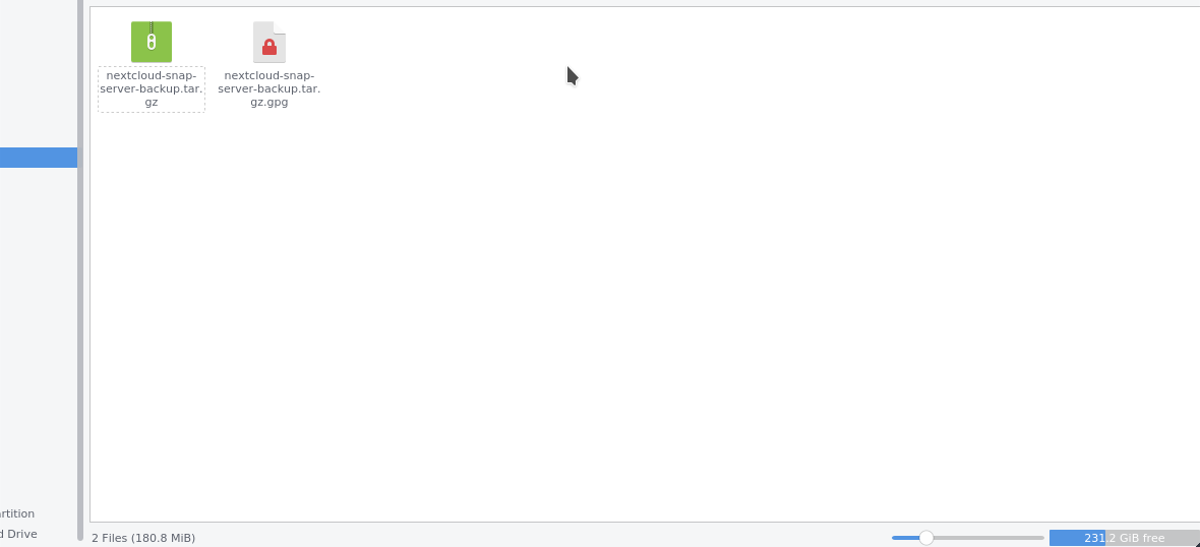
Да бисте шифровали резервну копију, отворите терминал и извршите следећу наредбу:
gpg -c nextcloud-snap-server-backup.tar.gz
Као и Нектцлоуд локална сигурносна копија, ГПГ ће исписати а nextcloud-snap-server-backup.tar.gz.gpg датотека. Ова датотека је шифрована и сигурна, тако да је у реду да обришете нешифровану архиву:
rm nextcloud-snap-server-backup.tar.gz
Врати сигурносну копију
Требате вратити сигурносну копију? Започните премештањем нектцлоуд-снап-сервер-бацкуп.тар.гз.гпг на / наслов / корисничко име /.
Затим дешифрирајте архиву гпг:
gpg nextcloud-snap-server-backup.tar.gz.gpg
Издвојите архиву користећи катран.
tar -xvpf nextcloud-snap-server-backup.tar.gz
Поново инсталирајте пре него што покушате да вратите сигурносну копију (ако је на новом систему).
sudo snap install nextcloud sudo snap stop nextcloud
Вратите сигурносну копију помоћу;
sudo cp -rpf /home/username/nextcloud-server-backup/data/* /var/lib/snapd/snap/nextcloud/7658/ sudo cp -rpf /home/username/nextcloud-server-backup/config/* /var/snap/nextcloud/common/
Коначно, покрените Нектцлоуд сервер са Снап старт команда.
sudo snap start nextcloud</п>













Коментари